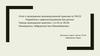Похожие презентации:
Разработка БД для начисления стипендий в ВУЗе
1.
Частное профессиональное образовательное учреждение«Анапский индустриальный техникум»
КУРСОВАЯ РАБОТА
На тему: «Разработка БД для начисления стипендий в Вузе»
Выполнил:
студент 3 курса группы ИСП-1-21
Кузьмин Андрей Сергеевич
Абинск 2024
2.
Цель:БД для начисления стипендий в Вузе.
Задачи:
Изучить теоретические основы проектирования баз данных,
включая модели данных, нормализацию и методологии
проектирования.
Проанализировать предметную область, выявить
информационные объекты, их атрибуты и связи между ними.
Разработать концептуальную модель базы данных.
Создать логическую модель базы данных в соответствии с
выбранной моделью данных (реляционной).
Реализовать базу данных в выбранной системе управления базами
данных (СУБД), создав необходимые таблицы, ограничения и
заполнив их тестовыми данными.
Продемонстрировать работу с базой данных, выполняя основные
операции (выборка, вставка, обновление и удаление данных) с
помощью SQL-запросов.––При необходимости, разработать
пользовательский интерфейс для взаимодействия с базой данных
3.
Состав курсовойВся курсовая делится на 3 тематические части:
Знакомство с тиорией о баззе данных.
Ознакомление как работать в программе для
создания баз данных.
Создание и демонстрация работы моей базы данных.
4.
Актуальность проекта5.
Какое программное обеспечение есть для создания базданных
Существует множество программ для создания баз данных. Вот
некоторые из них:
Google Cloud Platform.
Amazon Relational Database Service (RDS).
Microsoft Access.
LibreOffice Base.
MySQL Workbench.
PHPMyAdmin.
Runa.
CUBRID.
Navicat.
DataExpress.
6.
Каким программнымобеспечение пользовался я
Microsoft Access — реляционная система управления базами
данных (СУБД) корпорации Microsoft. Входит в состав пакета
Microsoft Office.
Имеет широкий спектр функций, включая связанные запросы,
связь с внешними таблицами и базами данных. Благодаря
встроенному языку VBA в самом Access можно писать
приложения, работающие с базами данных.
Основные компоненты MS Access:
построитель таблиц;
построитель экранных форм;
построитель SQL-запросов;
построитель отчётов, выводимых на печать;
формирование и ведение баз данных.
7.
Процесс разработкиЭтапы и принципы проектирования БД
Этапы проектирования базы данных:
Создание таблицы;
Создание связей между таблицами;
Создание запросов;
Создание форм;
Создание отчетов;
Создание макросов.
8.
Создание таблиц баз данныхНа основании реляционной модели данных необходимо создать 5
таблиц «Студенты», «Предмет», «Отметки», «Стипендия»,
«Выдача стипендии». Создадим таблицы в режиме конструктора,
для этого на вкладке ленты «Создание» выберем пункт
«Конструктор таблиц». Введем данные, определим тип данных, для
таблиц выберем ключевые поля.
9.
Создание связей между таблицамиПосле создания таблиц можно приступить к созданию связей.
Создадим связи между таблицами, выполнив команду: вкладка ленты
«Работа с базами данных» – «Схема данных». При установлении связей
в диалоговом окне схемы связи включим «Обеспечение условия
целостности», выбрав пункты «каскадное обновление связанных
полей» и «каскадное удаление связанных полей». В итоге, получаем
схему данных.
10.
Создание запросов.Создадим запрос на выборку для таблицы «Студенты», используя
мастер запросов. Вкладка ленты «Создание» – «Мастер запросов» –
«Простой запрос». Из списка выберем поля «Фамилия», «Имя»,
«Отчество», «Группа».
11.
Студенты запросСледующий запрос создадим с помощью конструктора запросов, для
этого выполним команду: вкладка ленты «Создание» – «Конструктор
запросов». Создадим запрос, показывающий список студентов группы
4.81. Так же создадим запрос, показывающий список студентов группы
4.82, и запрос, показывающий старост групп.
Следующий запрос создадим с параметром. При запуске такого
запроса на экран выводится диалоговое окно для ввода значения в
качестве условия отбора. Чтобы создать запрос с параметром
необходимо ввести следующий текст сообщения в строке «Условие
отбора»: Like[Текст сообщения]. Создадим запрос, показывающий
информацию студента при вводе его фамилии.
12.
Создание формСоздадим нужные для базы данных формы, для этого выполним
команду на вкладке ленты «Создание» – «Форма». Создадим форму
«Студенты», на которой будут располагаться данные из таблиц
«Студенты» и «Отметки». Создадим форму «Предметы», на
которой будет располагаться информация из таблиц «Предмет» и
«Отметки». Создадим форму «Стипендия», на которой будет
располагаться данные из таблиц «Стипендия» и «Выплата
стипендии». Также создадим формы «Отметки» и «Выплата
стипендии» соответствующие таблицам.
13.
Создадим интерфейс для работы с запрсамиВ режиме конструктора создадим главную кнопочную форму, на
которой будут располагаться 7 кнопок: показывающая список студентов
группы 4.81 и 4.82; показывающая список студентов без стипендии, с
обычной стипендией и с повышенной стипендией; и кнопка закрытия
формы.
14.
Создание отчетов.Для создания отчетов выполним следующую команду: вкладка ленты
«Создание» – «Отчет». Создадим отчеты «Студенты», «Предмет»,
«Отметка», «Стипендия», «Выплата стипендии» соответствующие
таблицам. В результате получим 5 отчетов.
15.
Создание макросов.Для создания макросов выполним следующую команду: вкладка ленты
«Создание» – «Макрос». Создадим макрос «Старосты», который при
команде показывает запрос «Староста». А также создадим макрос
«Студенты», который при команде открывает отчет «Студенты».
16.
Что в итоге работы я сделал?Во время работы было создано 5 таблиц: «Студенты», «Предмет»,
«Отметки», «Стипендия», «Выплата стипендии»; 19 запросов:
«Группа 4.81», «Группа 4.82», «Староста», «Студенты», «Фамилия»,
«Студент 1», «Студент 2», «Студент 3», «Студент 4», «Студент
5», «Студент 6», «Студент 7», «Студент 8», «Студент 9»,
«Студент 10», «Без стипендии», «С обычной стипендией», «С
повышенной стипендией», «Получили стипендию»; 6 форм:
«Студенты», «Предмет», «Отметки», «Стипендия», «Выплата
стипендии» «Кнопочная форма»; 5 отчетов: «Студенты»,
«Предмет», «Отметки», «Стипендия», «Выдача стипендии»; 2
макроса: «Староста», «Студенты», схема данных.

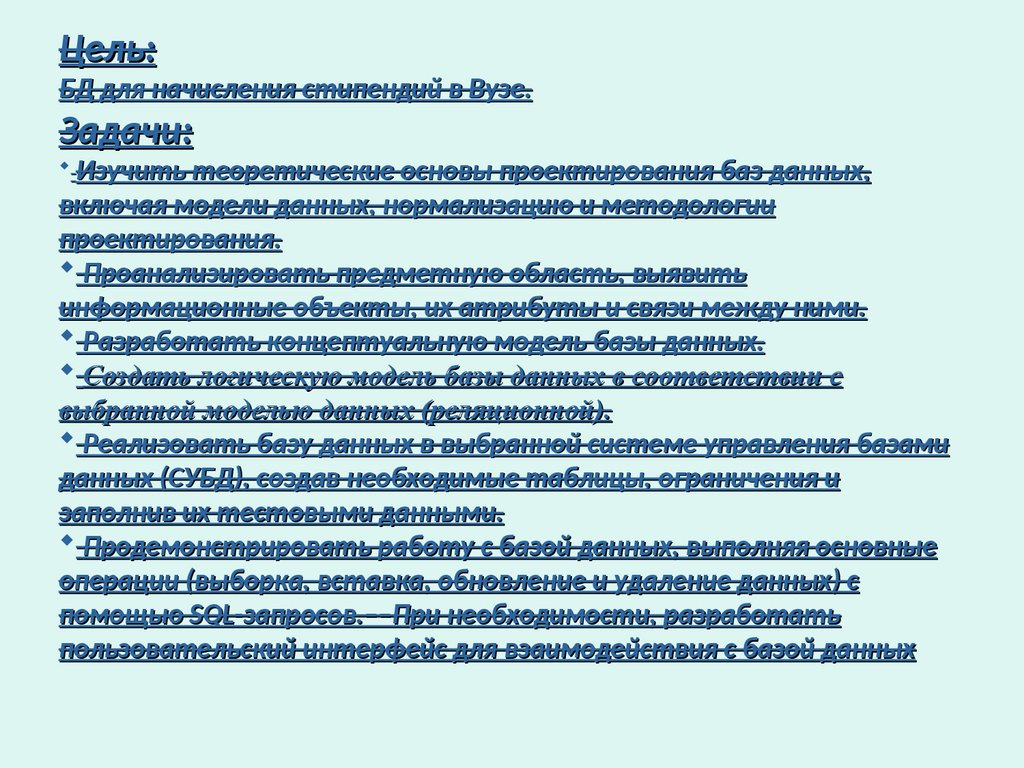
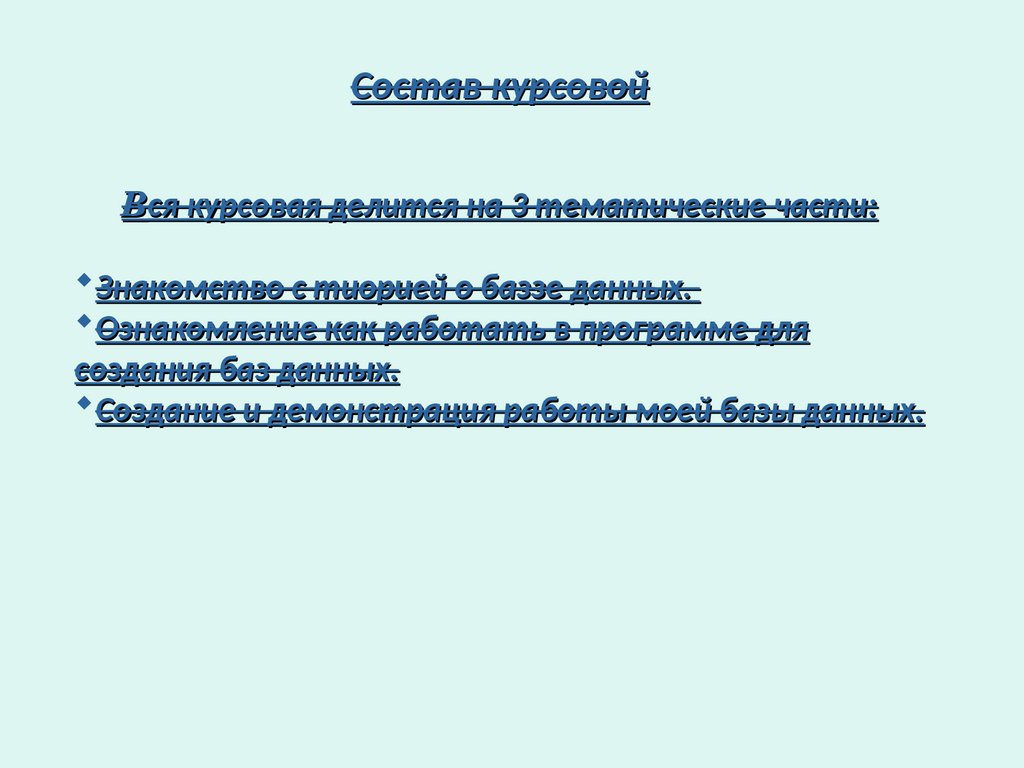
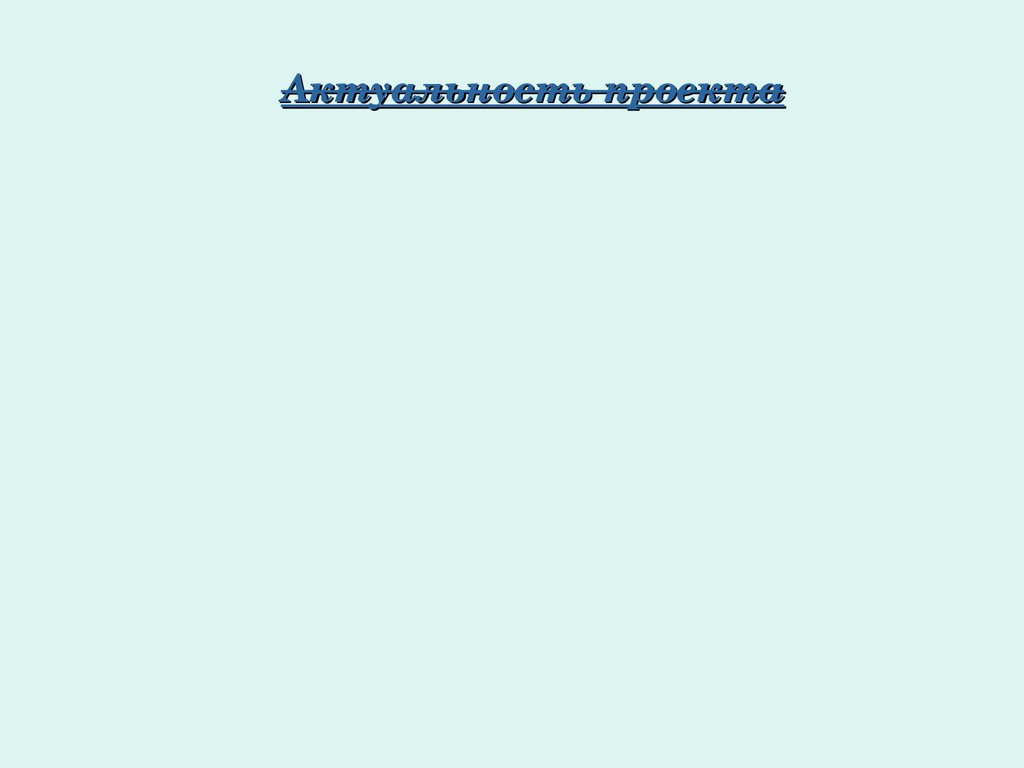
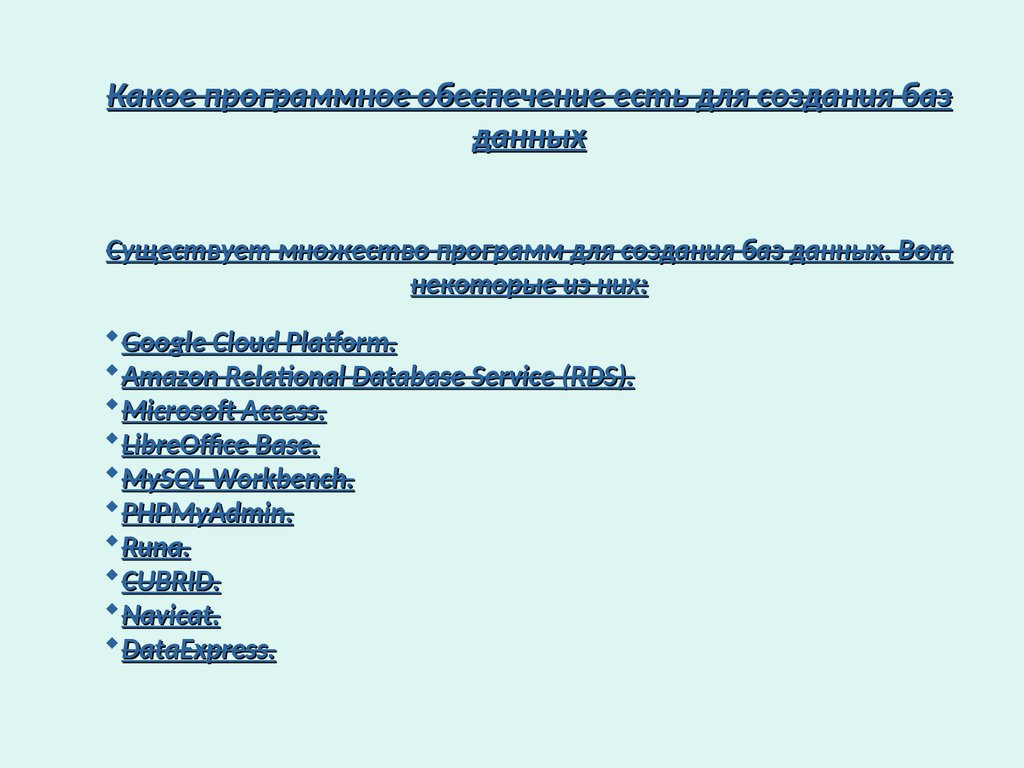

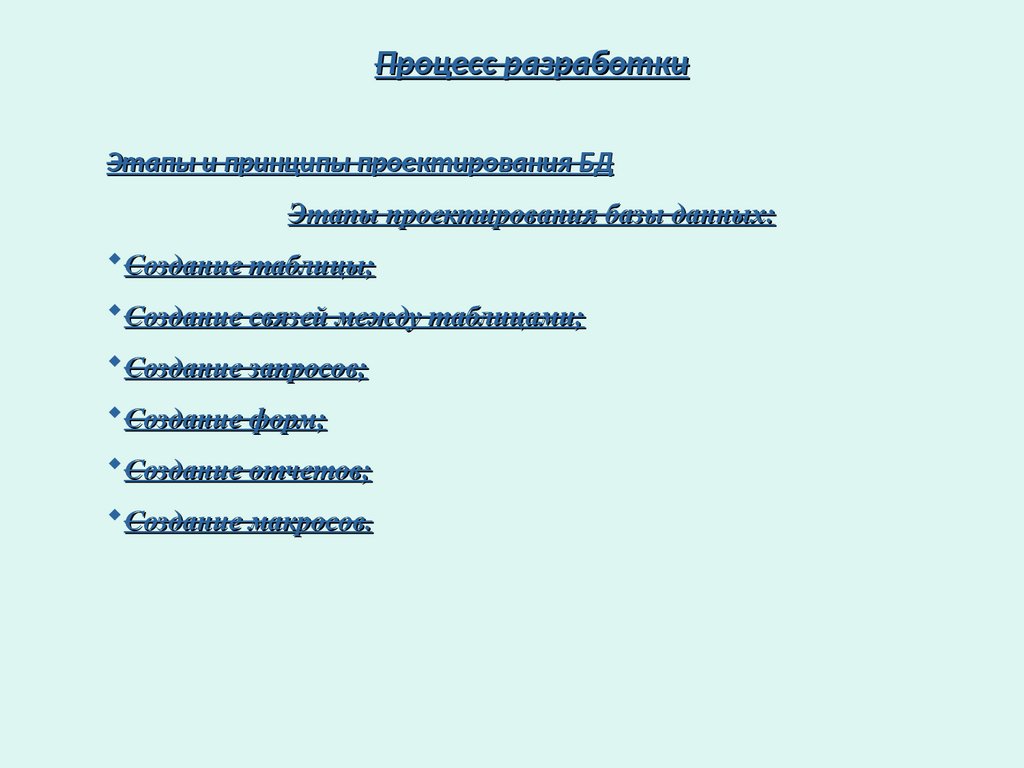

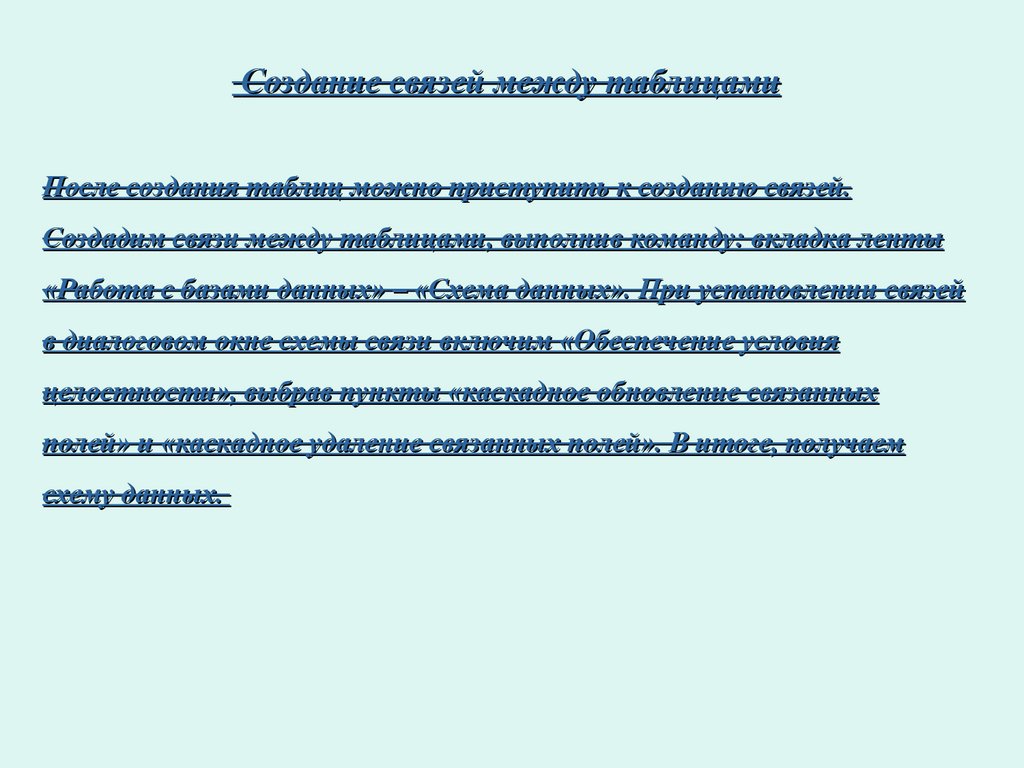
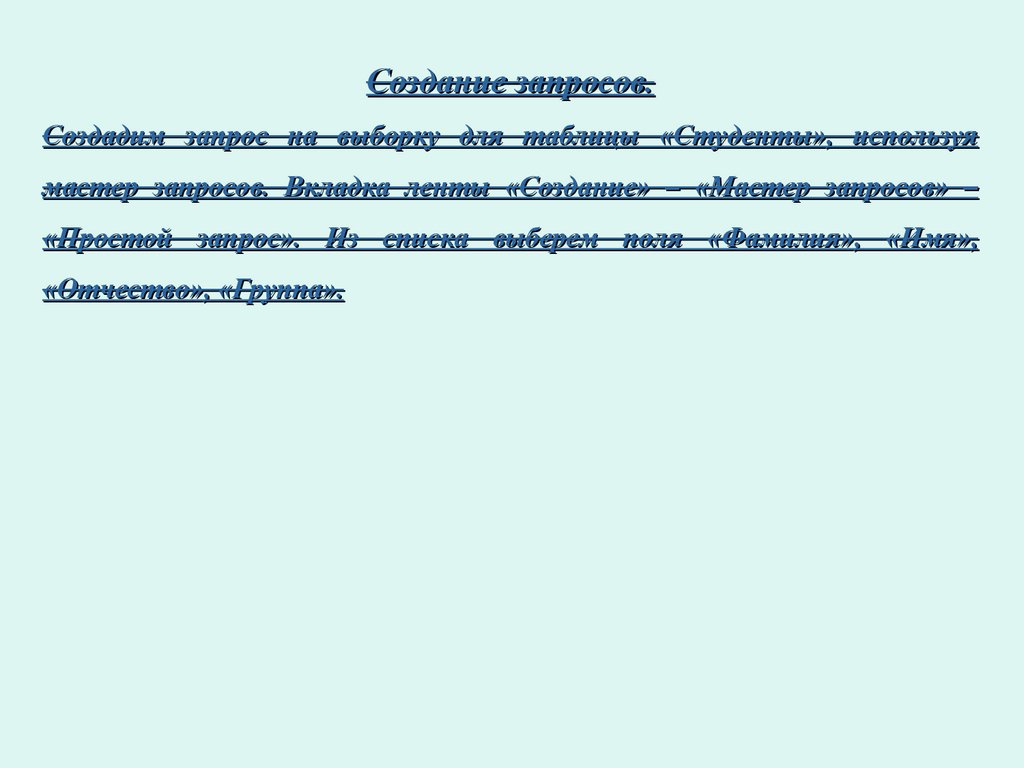
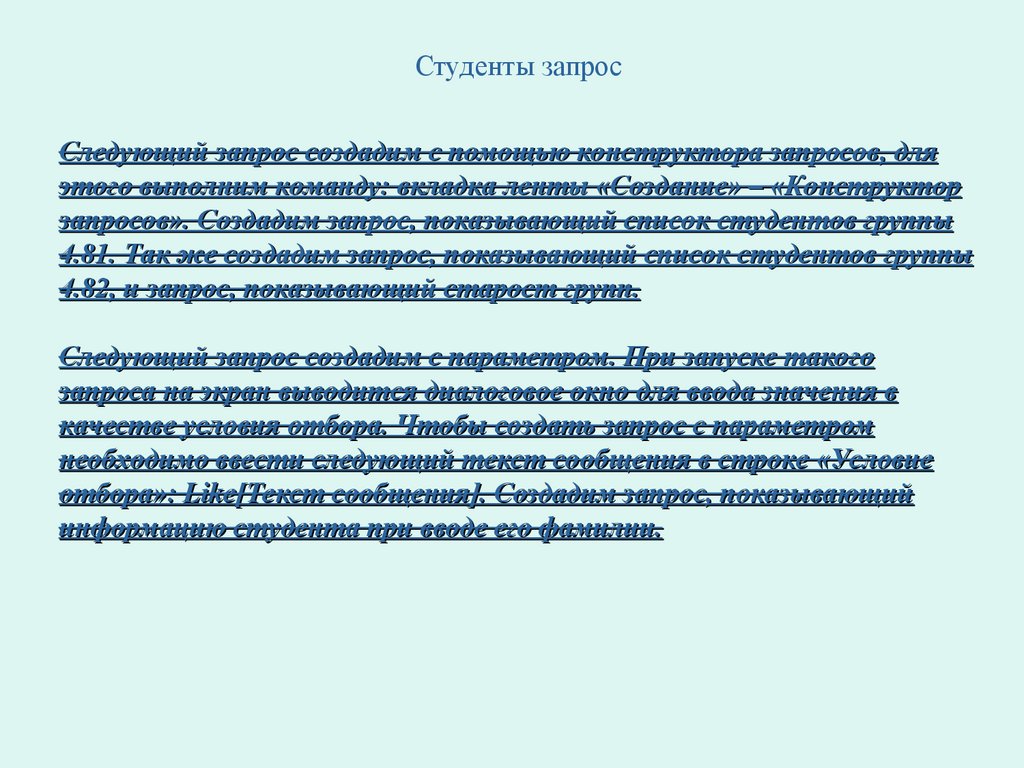


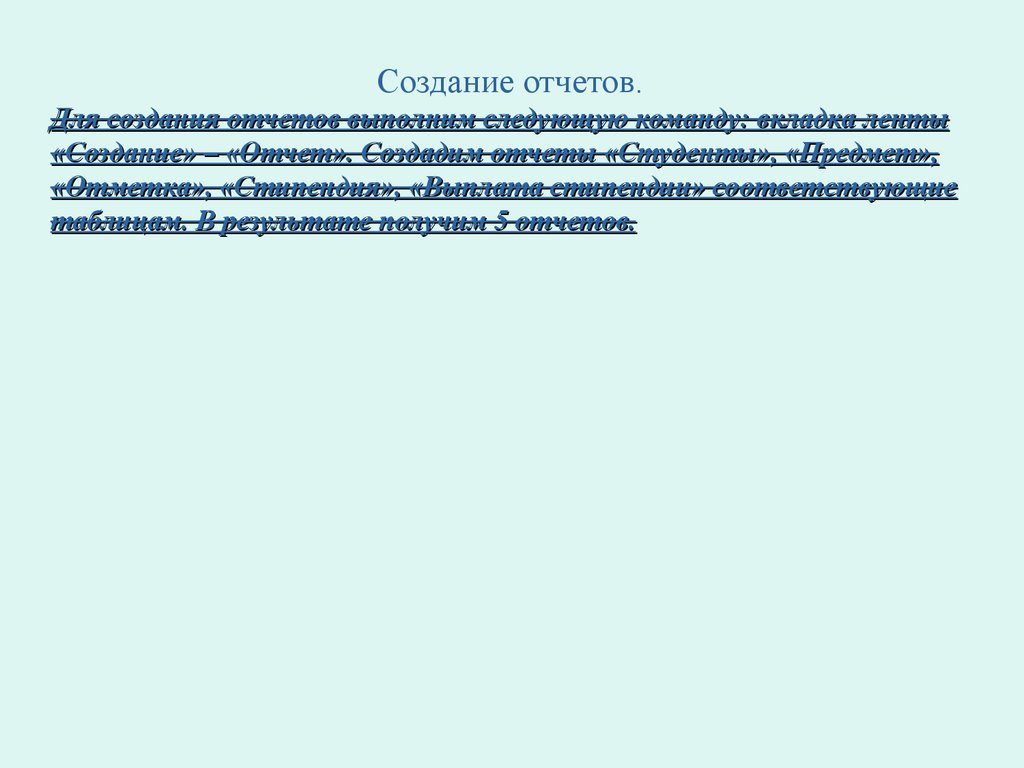
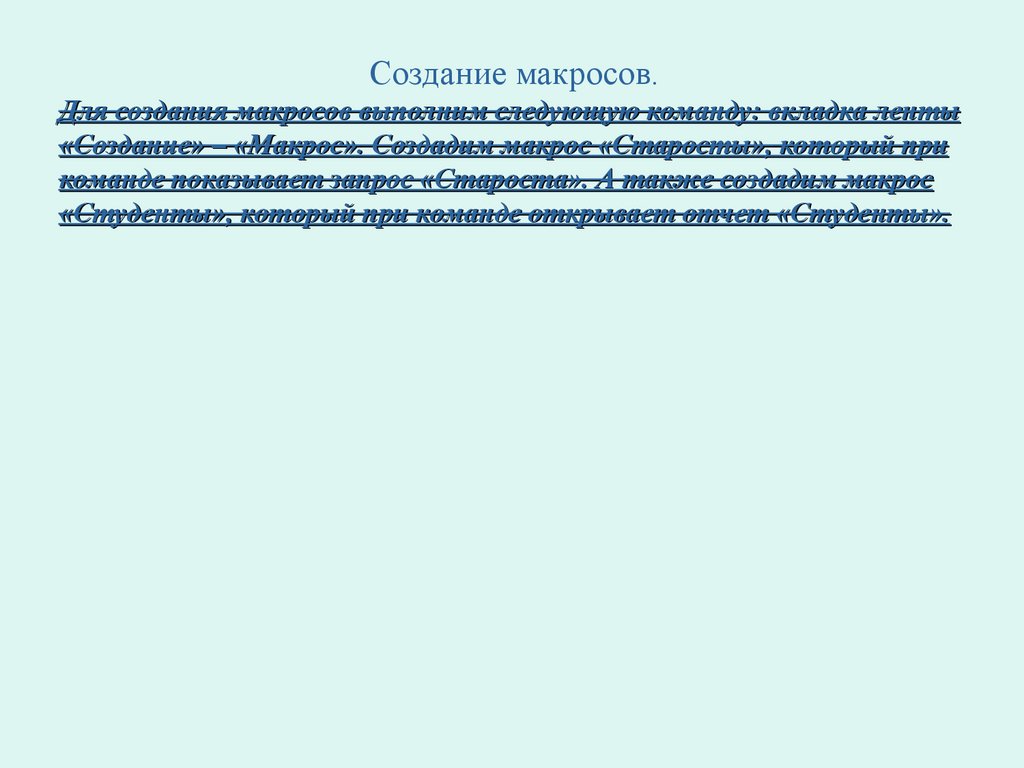
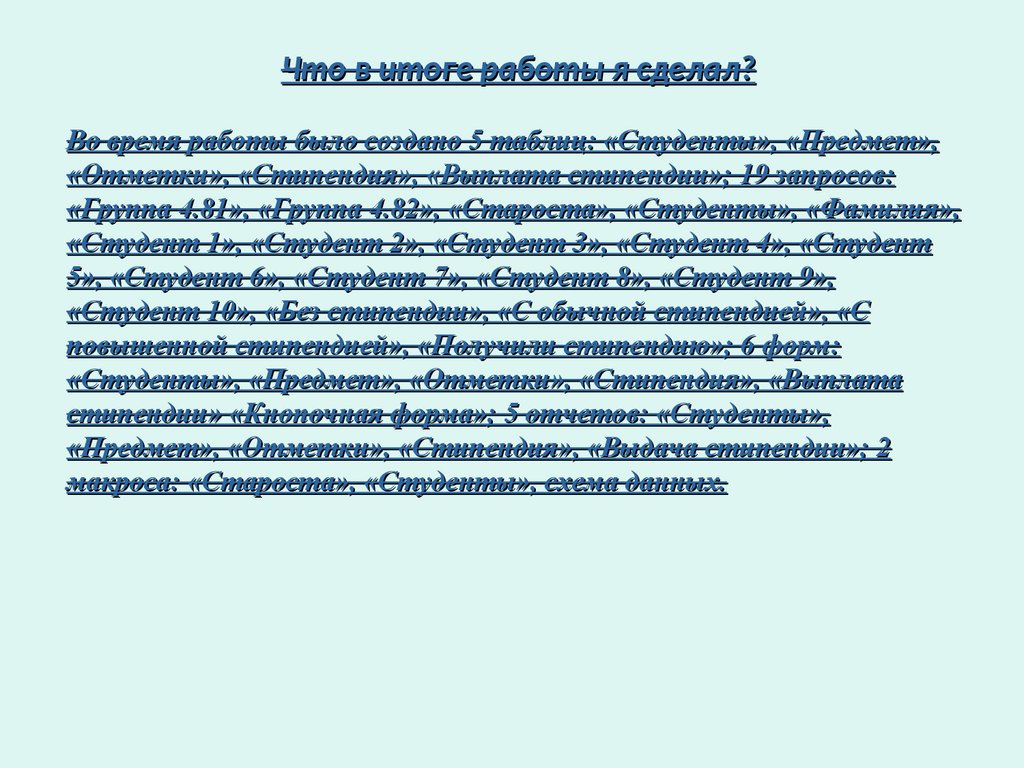
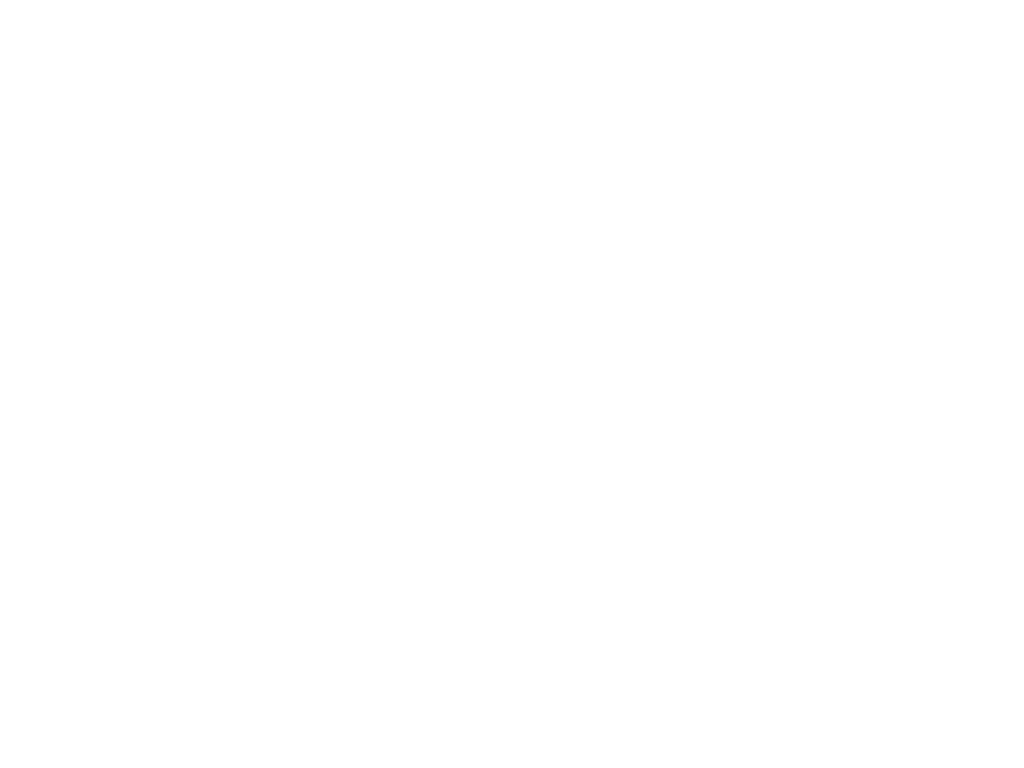
 Базы данных
Базы данных